上一篇
Win11密码重置🔑Win11开机密码忘记了怎么办?安全有效的解决方法推荐
- 问答
- 2025-09-02 09:20:29
- 2
【最新动态】近期微软在Win11的2025年度更新中进一步加强了账户安全机制,部分用户反馈传统密码重置方式遇到限制,别着急,即便忘记开机密码,仍有多种安全解决方案可供选择。
🔑 方案一:微软账户在线重置(联网状态首选) 如果你的Win11登录用的是微软账户(通常包含@outlook.com/@hotmail.com后缀),只需在手机或电脑浏览器访问微软密码重置页面:
- 打开登录页面选择「忘记密码」
- 根据提示输入关联邮箱或手机号
- 接收安全代码并验证身份
- 设置新密码后,用新密码登录Win11即可
💻 方案二:本地账户密码重置(需准备U盘) 适用于本地账户登录的情况,需提前创建密码重置盘: • 找台能正常使用的Win10/Win11电脑 • 插入U盘后搜索「创建密码重置盘」 • 按向导制作密码重置工具 忘记密码时插入U盘,在登录界面错误输入密码后,会显示「重置密码」选项,按指引完成重置。
🛠️ 方案三:安全模式重置(需管理员权限) 若系统有设置安全提问:
- 在登录界面连续输错密码3次
- 点击出现的「重置密码」选项
- 正确回答安全问题时
- 可直接设置新密码
⚠️ 重要提醒:

- 2025年后新设备多数要求启用TPM安全芯片,直接修改系统文件的方法可能失效
- 建议优先使用绑定的手机号/备用邮箱作为恢复方式
- 定期创建系统还原点可防范此类问题
如果所有方法均无效,最后可选择重装系统(注意会删除C盘数据),推荐使用微软官方Media Creation Tool制作系统安装盘,平时最好开启Windows Hello面部/指纹识别,避免频繁输入密码的麻烦~
(信息综合参考:微软官方支持文档2025-09版、Windows Insider社区反馈)


本文由 鱼姗 于2025-09-02发表在【云服务器提供商】,文中图片由(鱼姗)上传,本平台仅提供信息存储服务;作者观点、意见不代表本站立场,如有侵权,请联系我们删除;若有图片侵权,请您准备原始证明材料和公证书后联系我方删除!
本文链接:https://xdh.7tqx.com/wenda/820064.html






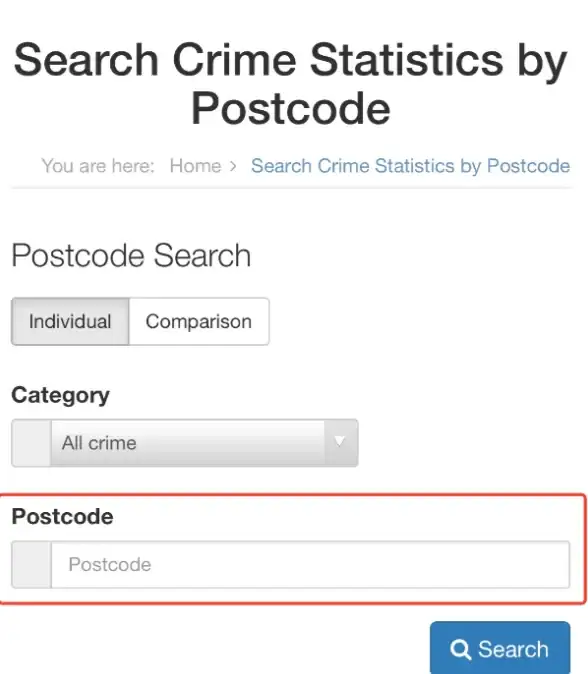


发表评论